在windows和linux双系统下,为ubuntu安装nvidia、cuda、cmake等程序是一个可能会难到各个计算机小白的问题,本文将一步步地带您学会安装以上内容。
一、安装英伟达NVIDIA显卡驱动
对于新安装的linux操作系统,我们需要为它安装nvidia显卡驱动(ubuntu有自带的显卡驱动但更推荐安装nvidia)
看了很多网上安装nvidia的教程,但大多数是都是很复杂繁琐的,对于新手而言是极其不友好的
在这里介绍一种有用、快速的安装方法:
1.进入linux系统,如图,找到应用”软件和更新“

打开它,点击“附加驱动”

第一次打开时,ubuntu默认使用驱动为X.Org X server - Nouveau display driver
我们需要把它禁用,具体操作为选择其他驱动(列表上你所需要的驱动),如这里我们选择的是
“NVIDIA driver metapackage 来自 nvidia -driver-510-server”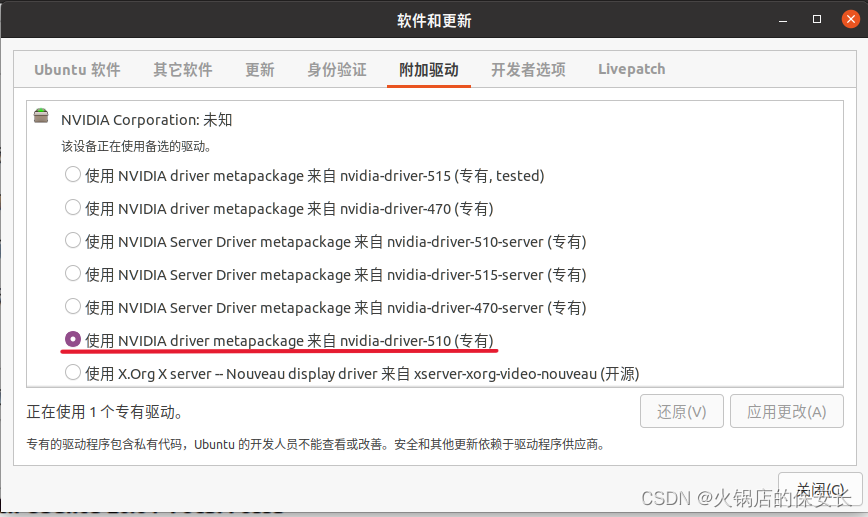
然后点击“应用更改”,输入密码认证后,等待进度条完成后,重启系统,即可完成安装。
如果遇到configurling secure boot 的弹窗,则根据提示,新设置一个验证密码(并非系统的等入密码),后输入指令$ reboot 重启电脑。

在未完全开机时会,会显示出:
Continue boot
Enroll MDK
Enroll key from disk
Enroll hash from disk
这时我们只需要选择第二个选项Enroll MDK后,输入刚才新设置的密码(输入的密码不会显示出来),完成后会发现只剩下其他三个选项,然后我们再选择第一个Continue boot继续开机即可完成安装。
待系统重启完成后,输入以下命令,验证安装:
$ nvidia-smi
看到终端:
后安装成功。
二、安装Cmake
这里只介绍用sudo apt来安装cmake
优点:方便卸载,流程短;缺点:无法安装指定版本的cmake。
输入如下指令即可完成cmake安装:
$ sudo apt update
$ sudo apt full-upgrade -y
$ sudo apt install cmake
验证安装:
$ cmake --version
看到输出如图后,cmake安装成功

**三、安装CUDA **
输入nvidia-smi命令查看支持的cuda版本
我们可以看到GPU支持的cuda的最高版本为11.6(注意一些版本的cuda与gcc/g++的版本存在不兼容问题)
在https://developer.nvidia.com/cuda-toolkit-archive找到你需要的cuda版本,并下载
这里以11.6为例


根据官方安装教程,选择runfile(local)版的,输入指令:
wget https://developer.download.nvidia.com/compute/cuda/11.6.0/local_installers/cuda_11.6.0_510.39.01_linux.run
sudo sh cuda_11.6.0_510.39.01_linux.run
等待运行(可能会有点慢),进入页面
 选择Continue,继续
选择Continue,继续
进入下一个页面,输入accept

进入下一个页面,将第一个安装选项取消后点击install,即可完成安装
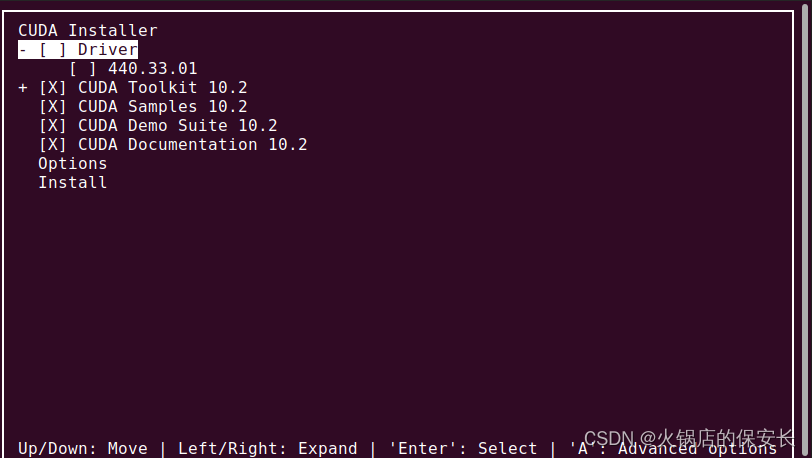
最后配置环境变量,输入指令:
$ gedit ~/.bashrc
打开文件,在文件末尾输入以下语句,保存
export PATH=/usr/local/cuda-11.6/bin${PATH:+:${PATH}}
export LD_LIBRARY_PATH=/usr/local/cuda-11.6/lib64${LD_LIBRARY_PATH:+:${LD_LIBRARY_PATH}}
如下:
更新环境变量配置,输入:
$ source ~/.bashrc
安装完成
验证安装:
$ nvcc -V

安装成功(这里由于我电脑用的是10.0版本故显示为10.0)
**四、切换不同版本的CUDA **
安装其他版本的cuda,过程如上,但在需要切换使用的cuda版本时,需要对环境变量进行修改
具体操作为:
输入
$ export PATH=/usr/local/cuda-xx.x/bin${PATH:+:${PATH}}
$ export LD_LIBRARY_PATH=/usr/local/cuda-xx.x/lib64${LD_LIBRARY_PATH:+:${LD_LIBRARY_PATH}}
$ source ~/.bashrc
即可更改cuda版本,输入完成后用nvcc -V查看版本是否所需要的版本。
版权归原作者 火锅店的保安长 所有, 如有侵权,请联系我们删除。